win7通知栏图标透明了 win7任务栏右边小图标变透明无反应
win7通知栏图标透明了,在使用Windows 7操作系统时,你是否曾遇到过通知栏图标透明化、任务栏右边小图标变得透明却无法响应的问题?这个问题可能会让你感到困惑和苦恼,Windows 7的通知栏和任务栏是我们日常工作中经常会用到的重要功能,而当它们出现异常情况时,我们的工作效率也会受到一定的影响。究竟是什么原因导致了这个问题的出现呢?接下来我们将一起探讨其中的原因和解决方法。
操作方法:
1.首先我们在任务栏右键打开任务管理器。
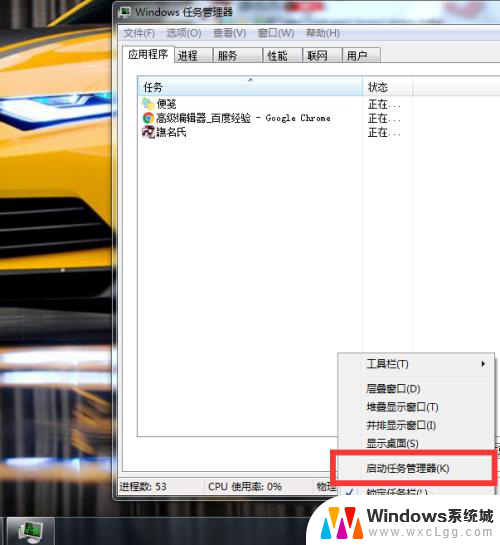
2.点击进程选项,然后找到"explorer.exe"进程结束掉。然后任务栏和桌面就会消失关闭。(任务管理器不要关闭,结束了"explorer.exe"之后如果不小心把任务管理器关闭了,可用快捷键打开:Ctrl+Alt+Del。如果任务管理器北其他画面挡住了,可以点Alt+Tab切换出来)
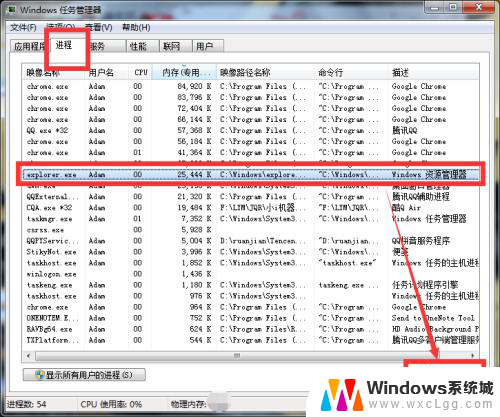
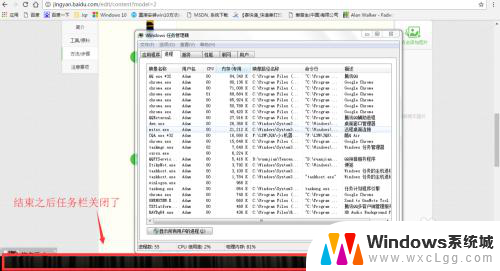

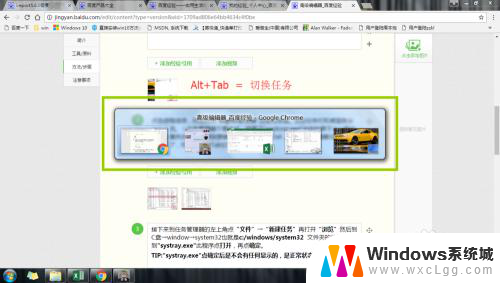
3.接下来到任务管理器的左上角点“文件”→“新建任务”再打开“浏览”然后到C盘→window→system32也就是c:/windows/system32 文件夹的位置找到"systray.exe"此程序点打开,再点确定。
TIP:"systray.exe"点确定后是不会有任何显示的,是正常状态。
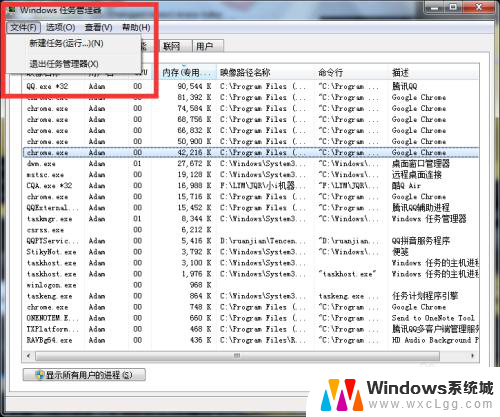
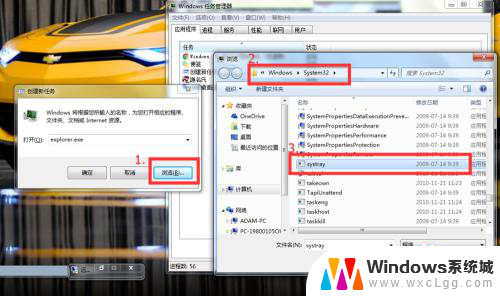
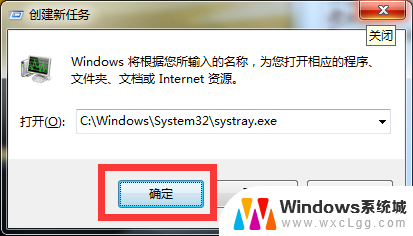
4.点了确定后,继续再次点左上角的“新建任务”,然后在框里输入“ explorer.exe”点“确定”
完毕,任务栏和桌面就显示出来了。原本透明的无效小图标也恢复了正常。

以上就是win7通知栏图标透明的全部内容,如果还有不明白的用户,可以根据小编的方法来操作,希望能够帮助到大家。
win7通知栏图标透明了 win7任务栏右边小图标变透明无反应相关教程
-
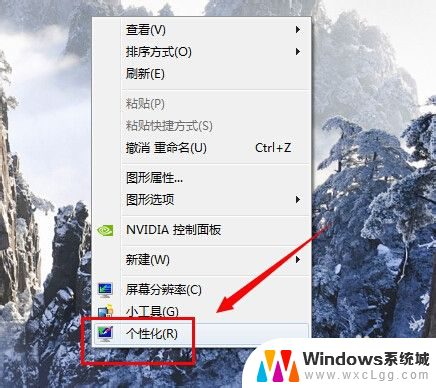 win7下面任务栏怎么变透明 win7任务栏透明设置方法
win7下面任务栏怎么变透明 win7任务栏透明设置方法2024-02-07
-
 在windows7中任务栏 Win7任务栏透明设置
在windows7中任务栏 Win7任务栏透明设置2024-02-10
-
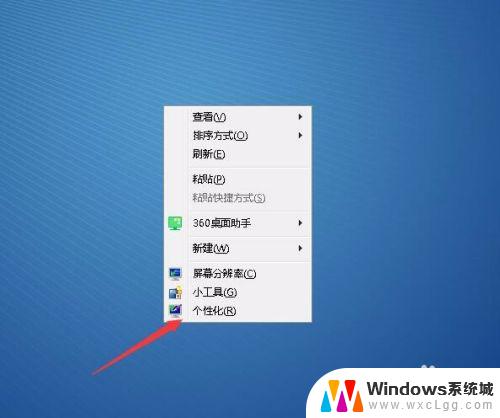 win7任务栏调整大小 Win7任务栏图标大小调整步骤
win7任务栏调整大小 Win7任务栏图标大小调整步骤2023-10-28
-
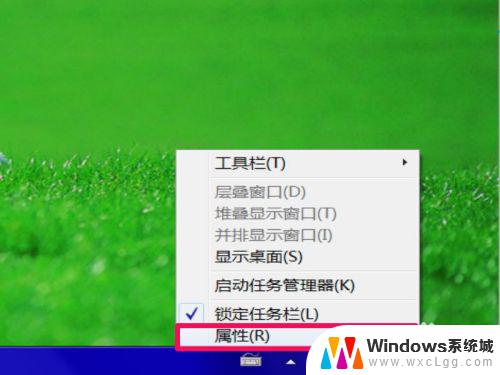 win7电脑任务栏声音图标不见了 Win7任务栏音量图标不见了如何恢复
win7电脑任务栏声音图标不见了 Win7任务栏音量图标不见了如何恢复2023-09-26
-
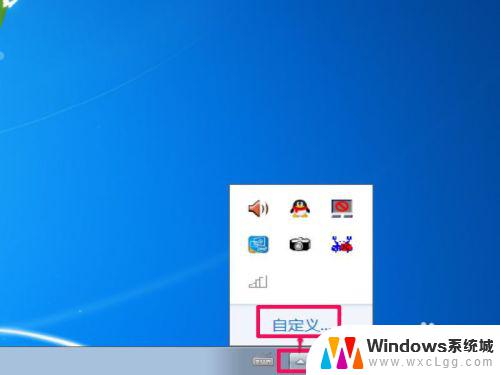 win7不显示网络图标 Win7任务栏网络连接图标不显示怎么办
win7不显示网络图标 Win7任务栏网络连接图标不显示怎么办2023-09-18
-
 win7调整图标大小 如何在win7中改变桌面图标大小
win7调整图标大小 如何在win7中改变桌面图标大小2024-04-24
- 电脑右下角的网络图标不见了怎么办win7 win7网络连接图标丢失怎么办
- 电脑更新后桌面图标都不见了 Win7桌面图标不见了如何恢复
- win7怎样添加桌面图标 win7如何添加桌面图标快捷方式
- win7添加桌面图标 win7如何设置桌面图标
- win7无法打开图片 Win7提示windows照片查看器无法打开此图片怎么办
- win7电脑如何调整桌面亮度 win7系统屏幕亮度调节方法
- win7如何设置文件夹共享 Win7网络共享文件夹设置步骤
- win7设置息屏时间 Windows7息屏时间在哪里调整
- window7摄像头功能在哪里 win7如何打开摄像头快捷键
- win7电脑插耳机没声音 WIN7系统台式电脑插入音响无声音解决方案
win7系统教程推荐
- 1 win7无法打开图片 Win7提示windows照片查看器无法打开此图片怎么办
- 2 win7如何设置文件夹共享 Win7网络共享文件夹设置步骤
- 3 win7电脑插耳机没声音 WIN7系统台式电脑插入音响无声音解决方案
- 4 windows7如何打开蓝牙 win7在哪里可以找到蓝牙开关
- 5 win7电脑刚装的系统文件没有图标 win7刚装完系统找不到计算机图标怎么办
- 6 win7设置主副显示器 win7双屏电脑主屏副屏切换方法
- 7 win7家庭普通版激活密匙 win7家庭版激活密钥大全
- 8 win7开不开机怎么修复 Win7系统无法启动解决方法
- 9 windows 7专业版激活密钥永久免费 2023最新win7专业版密钥激活步骤
- 10 win7开机后蓝屏0x000000c2 Win7系统0x000000c2蓝屏故障解决方法